
Co je třeba vědět
- Přejděte na Snapchat.com/Create a nahrajte svůj filtr. Když nastavíte své umístění, zadejte adresu a poté vyberte Nakreslete plot.
- V aplikaci Snapchat nahrajte filtr. Když nastavíte své umístění, klepněte a podržte rohy výchozí geofence a přetáhněte ji na místo.
- Filtr musí mít minimálně 20 000 čtverečních stop a maximálně 50 000 čtverečních stop.
Tento článek vysvětluje, jak vytvořit geofence v Snapchatu na webu nebo pomocí mobilní aplikace pro Android a iOS.
Jak vytvořit Geofence na webu
Následující kroky vás provedou procesem vytváření filtru a odpovídající geofence přes Snapchat.com ve webovém prohlížeči.
-
Ve webovém prohlížeči přejděte na Snapchat.com/Create a vyberte Začít > Filtry.
-
Nahrajte nebo navrhněte svůj filtr.
-
Vybrat další vyberte data a poté vyberte další znovu nastavit vaši polohu.
-
Chcete-li vytvořit svou geofence, zadejte do pole nahoře adresu a vyberte správnou z rozevíracího seznamu.
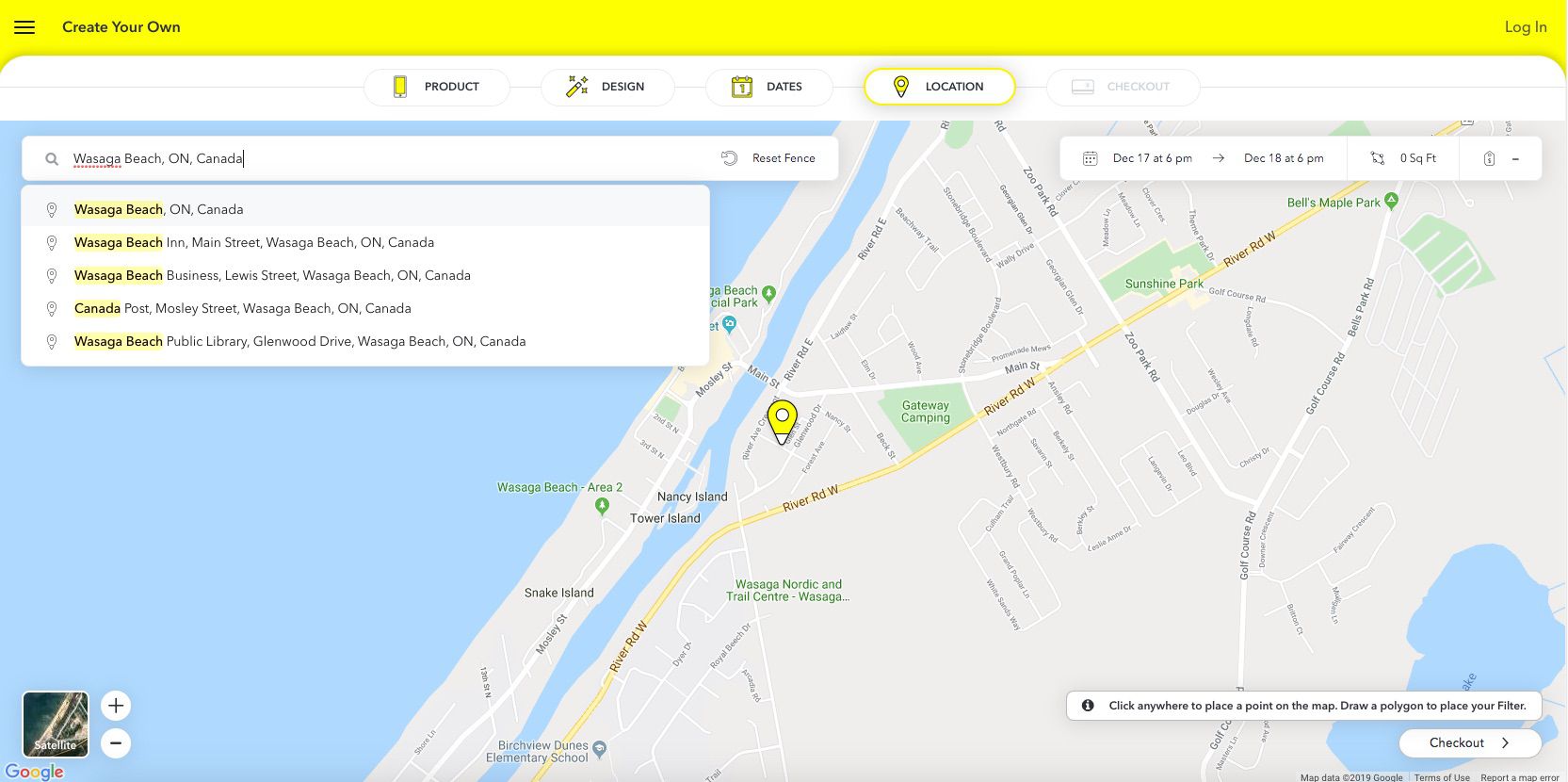
Pokud vaše poloha nemá konkrétní adresu, zadejte adresu, která je mu blízká, a pak pomocí kurzoru přetáhněte mapu na správné místo.
-
Vybrat Nakreslete plot napravo od pole umístění.
-
Kliknutím na místo na mapě upustíte svůj první bod a poté kliknutím na jiné místo upustíte další. Každý kruhový bod se připojí k poslednímu (jako hra „spoj tečky“). Můžete pokračovat s tolika kruhovými body, kolik chcete, dokud se nedostanete zpět k prvnímu, abyste uzavřeli geofence.
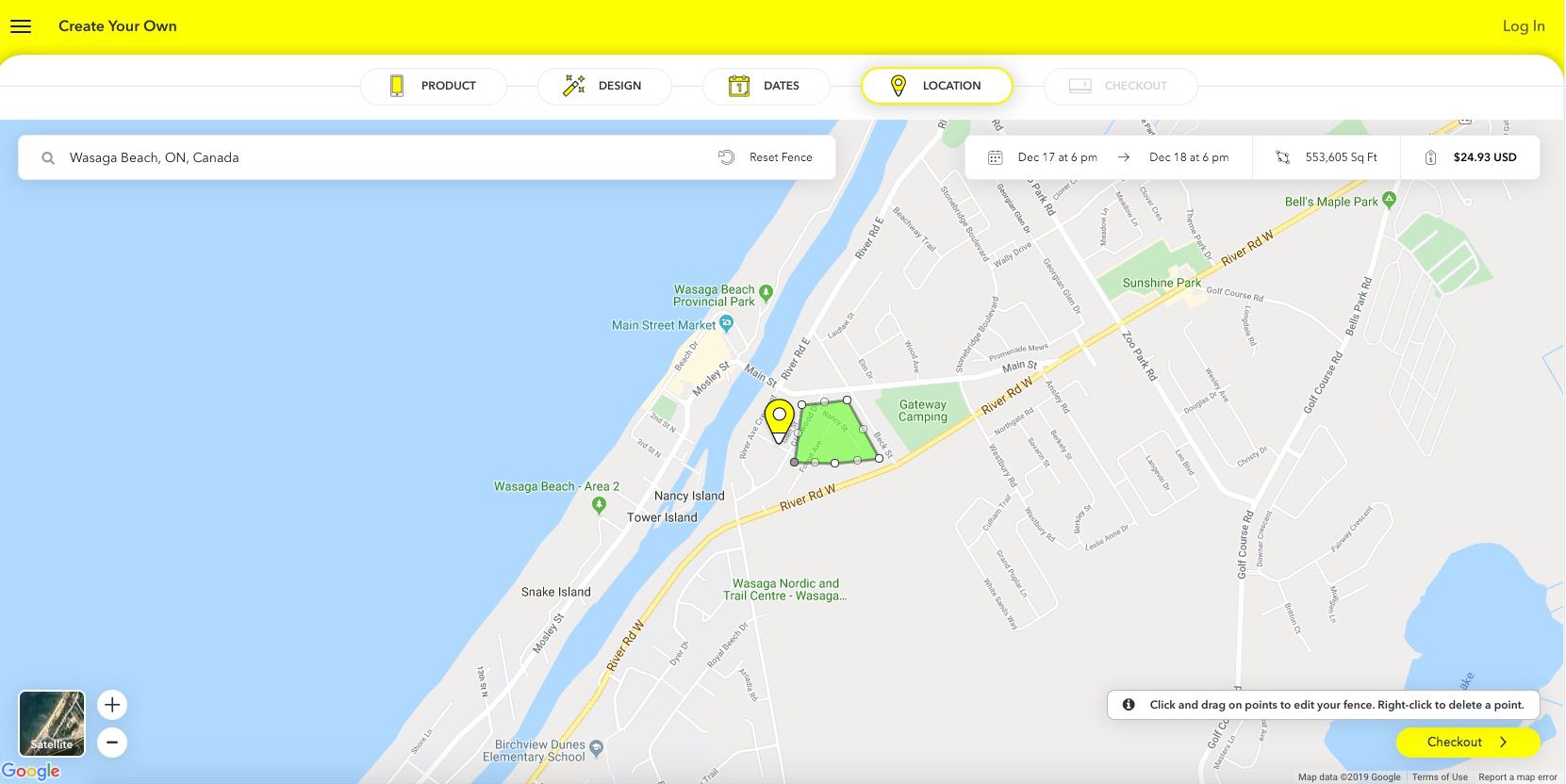
Chcete-li svou geofence ještě více přizpůsobit, vyberte libovolný z osmi bílých kruhových bodů v rozích a po stranách výchozí čtvercové geofence, abyste ji rozšířili, zmenšili nebo přetvořili přetažením na místo. Můžete také vybrat Obnovit plot v poli umístění začít znovu.
-
Vybrat Překontrolovat v pravém dolním rohu zakoupíte nový filtr a geofence.
Jak vytvořit Geofence v aplikaci
Vzhledem k tomu, že v aplikaci Snapchat můžete vytvářet filtry, můžete také použít tuto platformu k nastavení jejich příslušných geofences.
-
Otevřete aplikaci Snapchat a klepněte na profil / bitmoji ikona v levém horním rohu.
-
Vybrat Ozubené kolo ikona v pravém horním rohu.
-
Vybrat Filtry a objektivy > Začít! > Filtr a vytvořte filtr podle uvedených kroků.
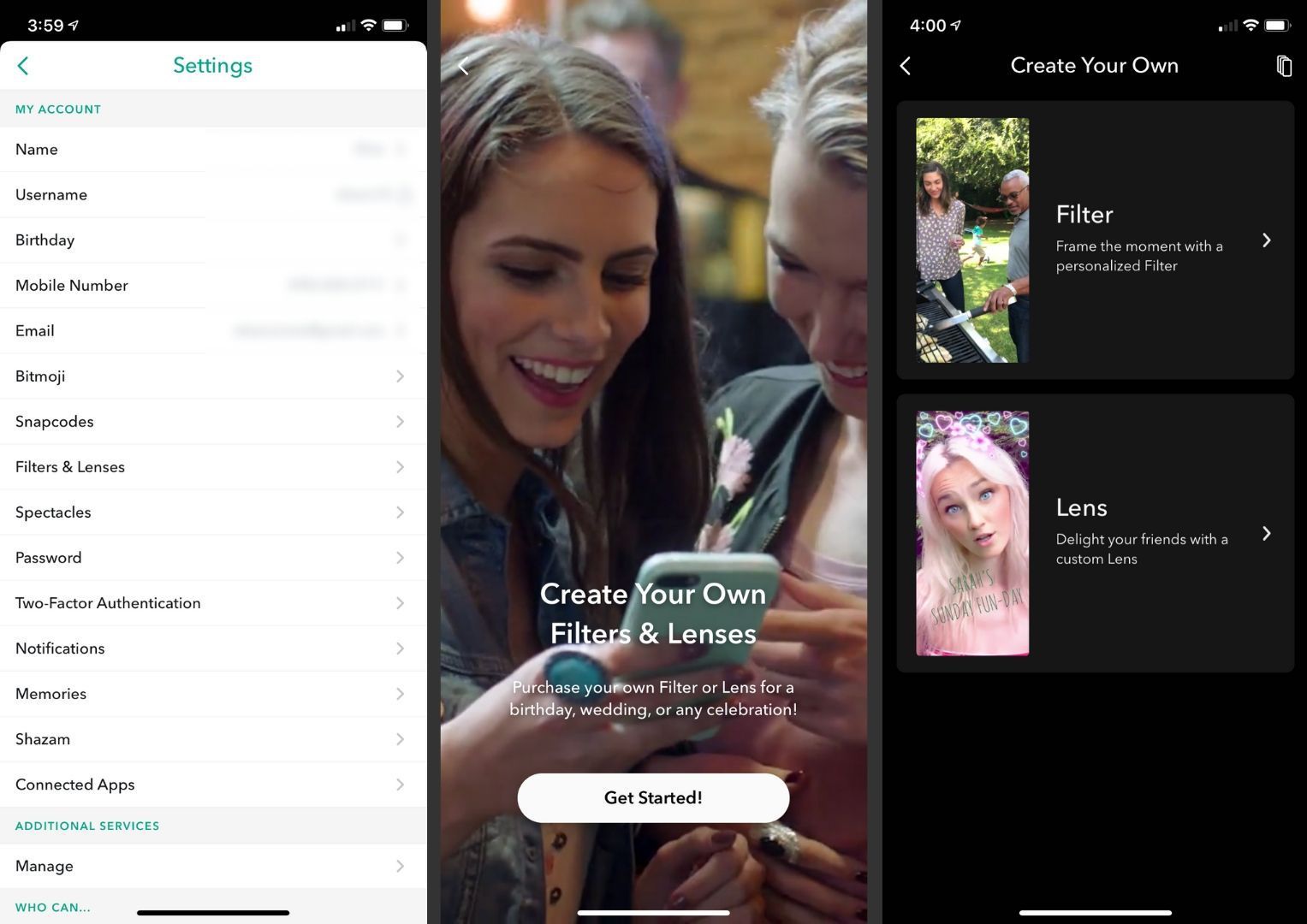
-
Pokud jste se svým designem filtru spokojeni, vyberte ikonu zelené zaškrtnutí v pravém dolním rohu.
-
Vyberte data pro spuštění filtru a poté vyberte zelenou Pokračovat tlačítko pro přesun na vaši geofence.
-
Jakmile dorazíte na kartu nastavení polohy, měli byste na mapě vidět výchozí hraniční geofence obklopující vaši aktuální polohu. Pokud se umístění vašeho filtru liší od vašeho aktuálního, zadejte do pole v horní části umístění a vyberte jej z rozevíracího seznamu.
-
Klepnutím a podržením jednoho z bílých kruhových bodů na výchozí geofence jej přetáhněte na místo.
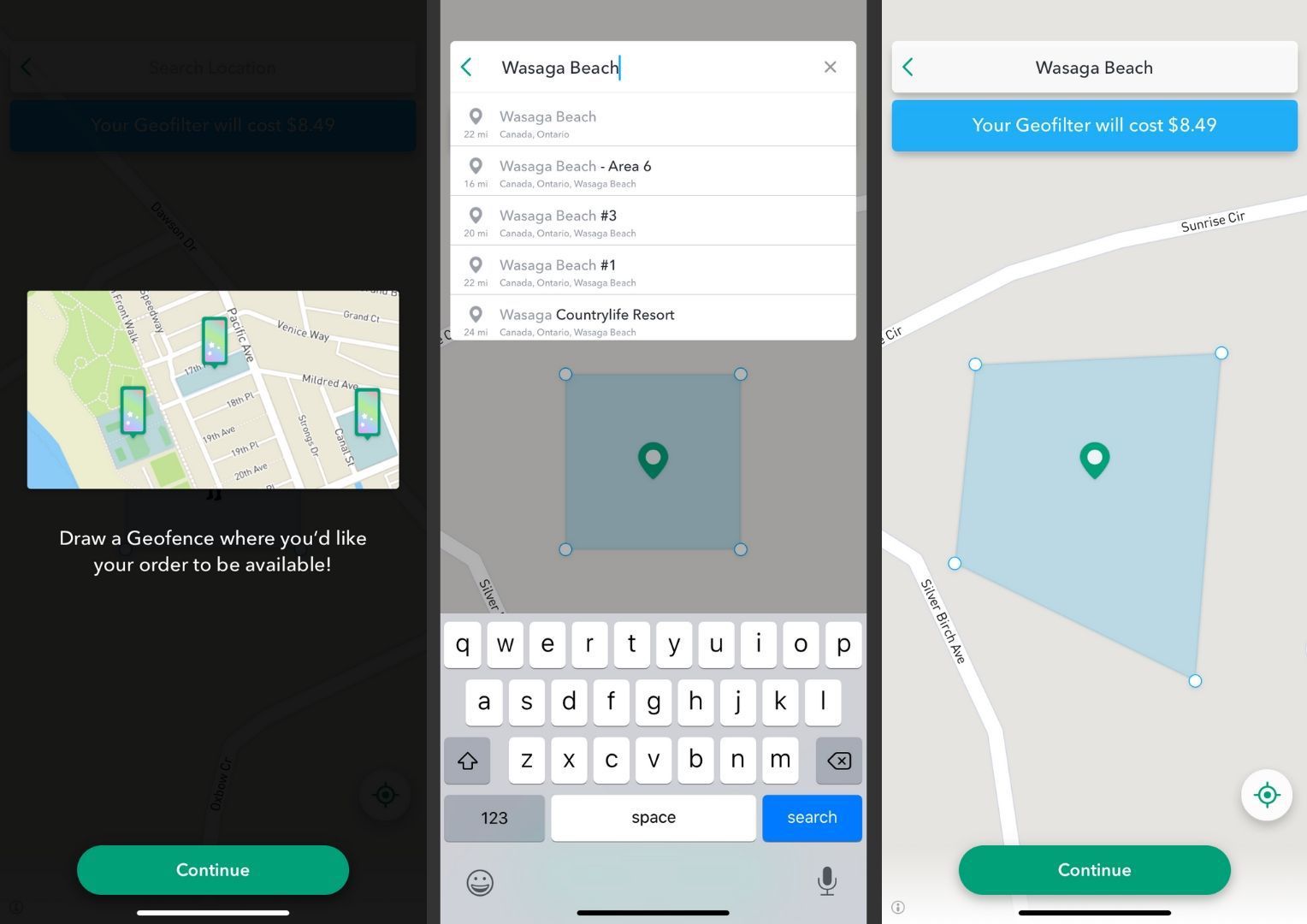
Na rozdíl od vytváření geofences na webu máte k dispozici pouze čtyři rohy a nemůžete geofence čerpat od nuly.
-
Pokud jste se svým geofence spokojeni, vyberte zelenou Pokračovat tlačítko k provedení nákupu.
Jak fungují Snapchat Geofences
Geofence je virtuální kryt na Snapchat’s Snap Map. Jeho účelem je přesně říct Snapchatu, kde lze geograficky použít filtr. Když vytvoříte svůj vlastní filtr Snapchat na webu nebo v aplikaci, obdržíte výchozí geofence na zvoleném místě po zadání zadejte konkrétní adresu do pole umístění. Svou stávající výchozí geofence můžete upravit nebo ji nakreslit úplně od začátku tak, aby zahrnovala (nebo vylučovala) další okolní oblasti, pro které se rozhodnete. Uděláte to, když se dostanete do kroku nastavení umístění procesu výroby filtru.
Proč používat filtr Geofence pro svůj filtr Snapchat?
Správně nakreslená geofence může pomoci více správným lidem získat přístup k vašemu filtru. Pokud provozujete firmu nebo organizaci a používáte filtr k propagaci jedné z vašich událostí, expozice, kterou získá, bude záviset na vaší geofence. Uživatelé aplikace Snapchat, kteří se přitahují z hranic vaší geofence, mohou použít váš filtr na jejich snímky a potenciálně je zveřejnit jako příběhy, což znamená, že se od jejich diváků dostanete více. A pokud se někdo rozhodne vytvořit Geostory (což je veřejná sbírka příběhů na konkrétním místě) z vašeho geograficky ohraničeného místa, povzbudí to ostatní, aby přidali také své vlastní příběhy – třeba s vaším filtrem!
Na co si pamatujte při vytváření Geofence
- Váš filtr musí mít minimálně 20 000 čtverečních stop a maximálně 50 000 čtverečních stop. Pokud jste pod nebo nad, vaše geofence zčervená a v dolní nebo horní části obrazovky se zobrazí varování.
- Nepoužívejte příliš mnoho kruhových bodů nebo nevytvářejte tvary s tenkými oblastmi, abyste zajistili správné pokrytí.
- Cena vašeho filtru se může měnit v závislosti na tom, jak nakreslíte geofence. Geofence, které pokrývají oblíbené oblasti, bývají dražší.
- Snapchat neposkytuje časovou osu kontroly zakoupených filtrů, ale po schválení obdržíte e-mail.